ToDesk云电脑免费版下载 v1.1.0.2 安卓版
类似游戏
-

月轮手游加速器官方版下载 v8.0.1.28 安卓版 游戏辅助 / 48.44MB
-

uu加速器app下载 v10.5.16.0609安卓版 游戏辅助 / 46.44MB
-

-

Yuzu模拟器最新中文版下载 v278 安卓版 游戏辅助 / 37.65MB
-

和平精英美化包一键全皮肤免费无任务版下载 v1.2.1 安卓版 游戏辅助 / 8.64MB
精品推荐
-

泰拉瑞亚tModLoader模组浏览器下载 v1.1075 安卓版 游戏辅助 / 309.30MB
-

TapTap最新版本下载 v2.84.2 安卓版 游戏辅助 / 25.19MB
-

准星精灵正版免费下载2025年 v4.1 安卓版 游戏辅助 / 6.25MB
-

biubiu加速器正版下载 v4.63.0 安卓版 游戏辅助 / 71.4MB
-

我的世界模组制作器手机版下载 v3.3.7 安卓版 游戏辅助 / 63.28MB
本类排行
详情介绍
ToDesk云电脑手机版是一款由ToDesk官方全新推出的手机更全能免费云电脑软件,这款软件基于全新的网络技术打造而成并且更是内置了NVIDIA RTX系列高端显卡(如RTX3060)、8核16线程的CPU以及大容量内存和SSD硬盘,这样一来用户便可以随时随地游玩、使用各种类型的游戏以及软件程序,能够很好的解决了不少麻烦。
ToDesk云电脑手机版能够为用户定制出不同的使用场景,比如说:AIGC创作、高性能电竞、渲染建模等,相关用户在这里可以自由选择自己需要的模式进行使用,能够为用户带来极大的帮助。同时,该软件还内置了非常丰富的软件、游戏,用户只需点击即可启动,省去了繁琐的安装流程。此外,该软件还能够为用户提供小时、6小时、包天、包周等多种计费方式,避免了浪费钱的问题。
软件特色
1、ToDesk云电脑搭载了NVIDIA RTX系列高端显卡(如RTX3060)、8核16线程的CPU以及大容量内存和SSD硬盘,为用户提供卓越的计算能力和存储空间,满足各种高负载任务需求。
2、通过自研的ZeroSync引擎和SD-WAN技术,ToDesk云电脑实现了低延迟、高稳定性的网络连接,确保用户在使用过程中获得流畅无阻的操作体验,无论是游戏还是设计创作都能得心应手。
3、支持Windows、MacOS、iOS、Android等多种操作系统和设备类型,用户可以在手机、平板、电脑等设备上随时随地接入云电脑,实现跨平台无缝连接,提升工作效率和娱乐体验。
4、提供按小时、6小时、包天、包周等多种计费方式,用户可以根据自己的使用习惯和需求选择合适的套餐,既经济又实惠。同时,云电脑的高性价比也降低了用户的硬件购买和升级成本。
5、ToDesk云电脑不仅适用于基本办公和娱乐需求,还开发了更多深度的使用场景,如AIGC创作、高性能电竞、渲染建模等。此外,云电脑内置了丰富的专业级应用软件和精选游戏,用户无需额外安装即可一键启动使用。
ToDesk云电脑支持的游戏手柄列表
Windows
Xbox Elite Series 2
Xbox One Controllers
SONY 索尼 PlayStation 5
飞智黑武士4Pro 游戏手柄
易速马 绝影X05*
飞智冰原狼2
墨将烈风 双霍尔套装版
盖世小鸡 GameSir-T4n Lite
MacOS
Xbox Elite Series 2(支持通过蓝牙连接)
Xbox One Controllers(支持通过蓝牙连接)
SONY 索尼 PlayStation 5(mac系统需要更新到11.6或以上)
iOS
SONY 索尼 PlayStation 5
Xbox Series XS
Xbox One Controllers
飞智黑武士4Pro 游戏手柄
易速马 绝影X05*
飞智冰原狼2
墨将烈风 双霍尔套装版
安卓
SONY 索尼 PlayStation 5
Xbox Series XS
Xbox One Controllers
飞智黑武士4Pro 游戏手柄
易速马 绝影X05*
飞智冰原狼2
墨将烈风 双霍尔套装版
如何连接云电脑
在我的电脑,可以查看到自己已购买的云电脑,点击连接按钮即可开启云电脑

在此界面还可以看到当前云电脑的到期时间,云电脑的配置信息,点击续费,可以续费云电脑

如何使用云电脑
进入云电脑后,可以看到预置海量游戏

在悬浮球菜单,查看当前套餐使用情况

最小化和全屏

调整画质

调整画面刷新率

调整比例缩放

极速刷新模式
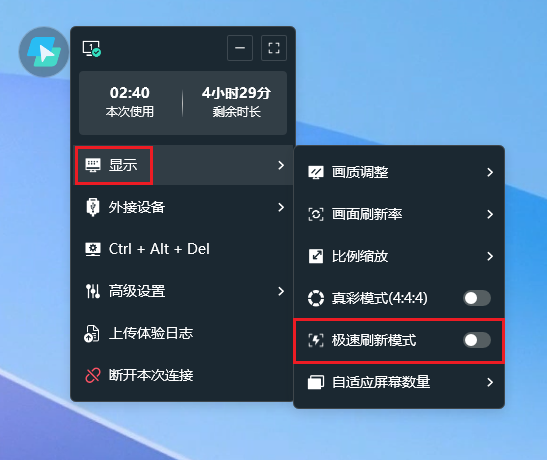
开启后,将画面刷新率对齐至显示器画面刷新率
fps游戏可以开启3d鼠标

3d鼠标对应快捷键 Ctrl+shift+Enter
游戏鼠标

开启后,远程游戏时可不受系统限制
数位板、手柄映射
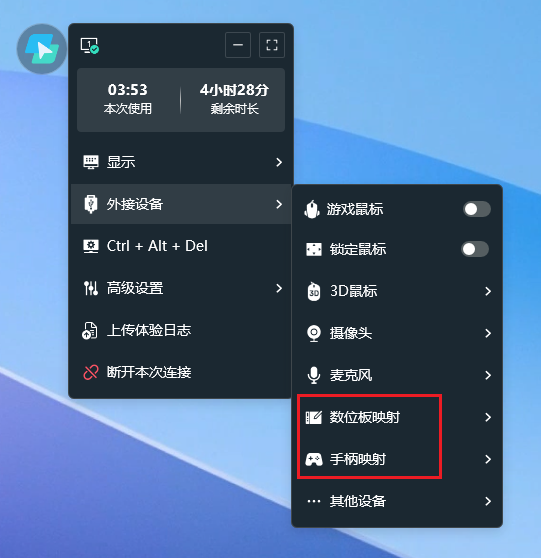
发送快捷命令 Ctrl+alt+Del

悬浮球菜单还可以自定义设置

右键悬浮球还可以显示其他参数

断开云电脑的连接
退出后,云电脑资源将被回收,请及时备份数据,以防丢失


套餐即将到期提示

内容截图
最新更新
更多-

月轮手游加速器官方版下载 v8.0.1.28 安卓版 游戏辅助 / 48.44MB
-

HiPER Calc PRO计算器软件下载 v11.1.6 安卓版 教育学习 / 6.51MB
-

比亚迪app五合一最新版本下载 v9.1.1 安卓版 生活休闲 / 262.95MB
-

快点阅读手机版下载 v5.25.45 安卓版 生活休闲 / 63.6MB
-

央视频电视版app下载安装 v7.0.0安卓版 影音视听 / 32.63MB
-

uu加速器app下载 v10.5.16.0609安卓版 游戏辅助 / 46.44MB
-

央视频app手机版下载安装 v3.1.5.25612安卓版 影音视听 / 115.17MB
-

华夏银行手机银行app客户端下载 v6.0.1.5安卓版 金融理财 / 275.95MB
-

9x阅读器app最新版下载 v1.25 安卓版 生活休闲 / 24.87MB





















